కంప్యూటర్లు మరియు మొబైల్ పరికరాలలో, ఫైల్ల పేర్లకు యాప్లు జోడించే ప్రత్యయాలను ఫైల్ పొడిగింపులు అంటారు. ఉదాహరణకు మీరు 'document.docx' వంటి ఐటెమ్ను చూసినప్పుడు, .docx ఎక్స్టెన్షన్ కంప్యూటర్కు మరియు వినియోగదారుకు ఫైల్ ఏమిటో మరియు దానిని దేనితో తెరవాలో తెలియజేస్తుంది.
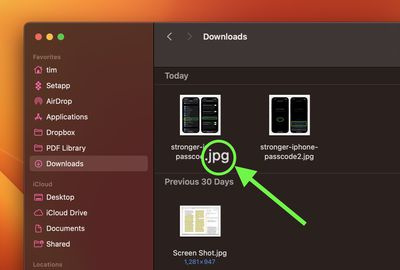
కొంతమంది వినియోగదారులు ఫైల్ మేనేజర్లో ఫైల్లను వీక్షిస్తున్నప్పుడు వాటి పొడిగింపులను చూడవలసిన అవసరం లేదు, అయితే మరికొందరు ఫైల్లను మరియు వాటి అనుబంధిత యాప్లను గుర్తించడంలో సహాయం చేయడానికి వాటిని ప్రదర్శించడానికి ఇష్టపడతారు. నిజానికి, పొడిగింపులు ముందు మరియు మధ్యలో లేకుండా చాలా వర్క్ఫ్లోలు దెబ్బతింటాయి.
అదృష్టవశాత్తూ, మీరు Apple పరికరాలతో పని చేస్తే, మీరు వాటిని కనిపించేలా లేదా దాచి ఉంచేలా ఎంచుకోవచ్చు. మీరు Macలో పనిచేసినా, ఐఫోన్ లేదా ఐప్యాడ్ , ఎంపిక మీ ఇష్టం. కింది దశల శ్రేణి అది ఎలా చేయబడుతుందో మీకు చూపుతుంది.
ఎయిర్పాడ్లు ఎన్ని సంవత్సరాలు ఉంటాయి
Macలో ఒక ఫైల్ కోసం పొడిగింపును చూపండి లేదా దాచండి
- మీ Macలో, ఫైల్ని ఎంచుకుని, ఆపై ఎంచుకోండి ఫైల్ -> సమాచారాన్ని పొందండి డ్రాప్డౌన్ నుండి.
- విభాగాన్ని విస్తరించడానికి 'పేరు & పొడిగింపు' ప్రక్కన ఉన్న బాణంపై క్లిక్ చేయండి.
- ఫైల్ పేరు పొడిగింపును చూపించడానికి లేదా దాచడానికి, పక్కన ఉన్న పెట్టెను చెక్ చేయండి లేదా ఎంపికను తీసివేయండి పొడిగింపును దాచు .

Macలోని అన్ని ఫైల్ల కోసం పొడిగింపులను చూపండి లేదా దాచండి
- మీ Macలో ఫైండర్ విండోను తెరవండి.
- ఎంచుకోండి ఫైండర్ -> సెట్టింగ్లు... మెను బార్ నుండి.
- ఎంచుకోండి ఆధునిక ట్యాబ్.
- పక్కన ఉన్న గుర్తును తనిఖీ చేయండి లేదా ఎంపికను తీసివేయండి అన్ని ఫైల్ పేరు పొడిగింపులను చూపించు .
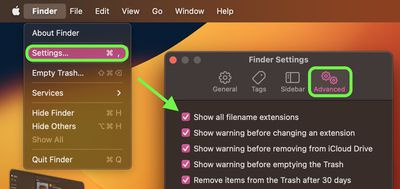
iOSలోని అన్ని ఫైల్ల కోసం పొడిగింపులను చూపండి లేదా దాచండి
iOS 11 నుండి, Apple యొక్క ఫైల్స్ యాప్ ఫైల్ మేనేజ్మెంట్ను ఐఫోన్ మరియు ఐప్యాడ్లో మరింత వాస్తవిక ప్రతిపాదనగా మార్చింది. ఇది మీ పరికరంలో మరియు లోపల నిల్వ చేయబడిన ఫైల్లకు మాత్రమే యాక్సెస్ను అందిస్తుంది iCloud , కానీ OneDrive లేదా Dropbox వంటి యాప్తో ఏకీకరణకు మద్దతు ఇచ్చే మూడవ పక్ష సేవల్లో నిల్వ చేయబడిన ఫైల్లకు కూడా యాక్సెస్.
ఫైల్స్ యాప్ ఫైల్ ఎక్స్టెన్షన్ల ప్రదర్శనకు మద్దతు ఇవ్వకపోవడం ఇటీవల వరకు ఉన్న ఏకైక సమస్య. విడుదలతో iOS 16 , అయితే, Apple నిశ్శబ్దంగా ప్రస్తుతం వీక్షిస్తున్న ఫోల్డర్లో ఫైల్ పొడిగింపులను చూపించడానికి ఒక ఎంపికను జోడించింది. దీన్ని ఎలా ప్రారంభించాలో క్రింది దశలు మీకు చూపుతాయి.
మీరు ఆపిల్ వాచ్లోని యాప్లను ఎలా తొలగిస్తారు
- ఫైల్ల యాప్లో, ఫోల్డర్కి నావిగేట్ చేయండి.
- ఐఫోన్లో, నొక్కండి చుట్టుముట్టబడిన దీర్ఘవృత్తాకారము స్క్రీన్ కుడి ఎగువ మూలలో (మూడు చుక్కలు) బటన్. ఐప్యాడ్లో, దీనితో రూపొందించబడిన చిహ్నాన్ని నొక్కండి నాలుగు చిన్న చతురస్రాలు .
- ఎంచుకోండి > వీక్షణ ఎంపికలు డ్రాప్డౌన్ మెను దిగువన.
- ఎంచుకోండి అన్ని పొడిగింపులను చూపించు .
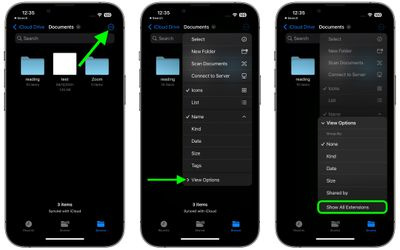
అంతే సంగతులు. ప్రస్తుత ఫోల్డర్లోని అన్ని ఫైల్లు ఇప్పుడు వాటి పొడిగింపులను ప్రదర్శిస్తాయి. తిరిగి మార్చడానికి, లో అదే ఎంపికను తీసివేయండి వీక్షణ ఎంపికలు ఉపమెను.

ప్రముఖ పోస్ట్లు